[파이썬] 01. 파이썬 개요 및 설치 방법
경력 단절 9년여만에 프로그래밍을 새로 공부 해 볼까 싶어 시작한 파이썬.
정리 차원에서 하는 포스팅이라 음슴체로 간략하게 기록 예정.
| 파이썬(Python) 개요 |
1. 파이썬(Python) 특징
- 대화형 인터프리터 언어
- 데이터 타입 지정이 필요없는 동적 타이핑
- 플랫폼에 독립적
- 확장성이 높음
- 오픈소스
2. 장점
- 다른 프로그래밍 언어에 비해 문법이 쉽고 간단함
- 유지보수가 쉬움
- 타 언어에 비해 적은 소스코드로 프로그래밍이 가능하므로 생산성이 높음
- 수많은 라이브러리 제공
- 무료이지만 기능이 강력함
3. 단점
- 환경이 익숙하지 않음
- 하드웨어와 밀접한 환경에서 기능과 성능이 떨어짐
- 모바일 웹 환경에서 취약
==> 프로그래밍을 접해 본 사람이라면 쉽게 접근할 수 있음
초보자라 할 지라도, 다른 언어보다는 접근이 용이할 것으로 생각됨
프로그래밍 언어가 뭐 다 거기서 거기지~ 하며 일단 도전!!
| 파이썬(Python) 설치 |
1. 파이썬 공식 홈페이지에서 프로그램을 다운로드
https://www.python.org/
Welcome to Python.org
The official home of the Python Programming Language
www.python.org
Downloads 메뉴에서 본인의 환경에 맞는 프로그램을 다운로드
(본인은 Windows용 프로그램을 다운로드함)
버전은 2.x와 3.x가 있는데 문법이 다르다고 함
3.x 버전으로 다운로드 받으면 됨

2. 다운로드받은 프로그램을 실행하여 설치 시작
하단의 'Add python.exe to PATH'를 체크함
초보라면 'Install Now'로 간단히 설치해도 됨
본인은 특정 경로에 설치하기 위해 'Customize installation'을 선택함
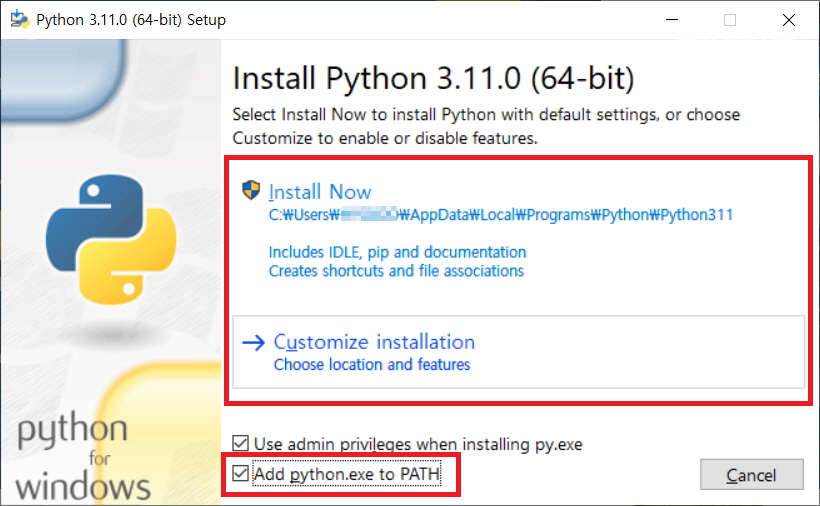
3. 'Next'를 클릭함

4. 설치 경로를 본인이 원하는 경로로 지정 후 'Install' 버튼 클릭

5. 설치가 완료되면 'Close' 버튼을 클릭

6. 윈도우 모양의 '시작' 버튼을 클릭하면 설치된 파이썬 프로그램을 확인 할 수 있음
- IDLE : 파이썬의 표준 GUI 대화식 인터프리터 쉘
- Python : DOS 창에서 실행되는 파이썬 대화식 인터프리터
- Python Manuals : HTML 형식의 파이썬 문서(튜토리얼, 설치 및 사용방법, FAQ 등)
- Python Module Docs : 파이썬 모듈 소스

7. 기본적으로 IDLE를 실행하여 간단한 기능을 테스트
(1+2, 3*5, 6/2, 'Hello' 등을 입력하면 결과값을 보여줌 - 대화식 인터프리터)
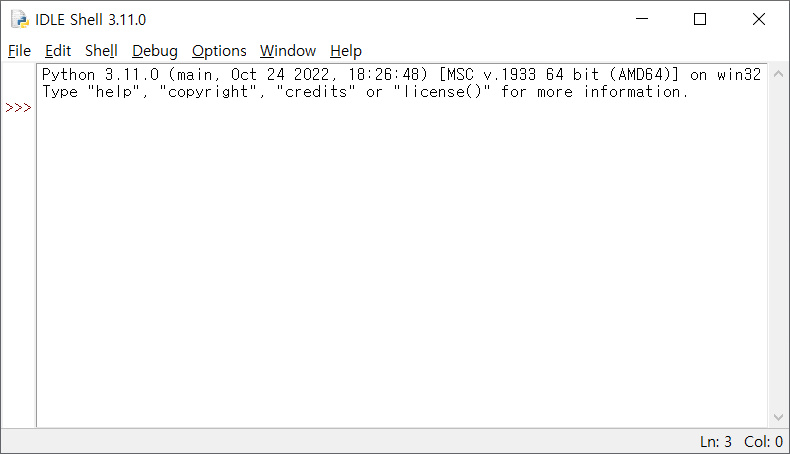
File > New File 새파일을 열어 소스를 작성하고 저장 후 실행할 수 있음
(예제) test.py
print(1+2)
print(3*5)
print(6/2)
print(3**2)
print('Hello')
오늘은 여기까지......
앞으로 공부한 내용은 천천히 정리 예정임
'[공부] > 컴퓨터' 카테고리의 다른 글
| [VI] vi에서 ^M 제거 (0) | 2014.07.22 |
|---|---|
| [JAVA] JDK 1.6 및 이하 버전 다운로드 (0) | 2014.07.15 |
| [DB] 오라클 시스템 테이블 정보 (0) | 2012.05.31 |
| [자바] Java DB (0) | 2011.04.26 |
| [자바] Smart Install Maker로 설치 파일 생성 (0) | 2011.04.09 |











 install factory setup.exe
install factory setup.exe












 jsmooth_ko-action1020.zip
jsmooth_ko-action1020.zip














